将win10系统登录页面设置成复古风的技巧
作者:佚名 来源:雨林木风 2018-11-16 20:54:33
现在很多用户都已经将自己的系统升级为win10系统了,而且对于win10系统而言,不仅有强大的功能,还有很多人性化的设置,比如说Windows10系统自带的登录和锁屏界面颜值是非常高,所以也是一直深受着用户们喜爱。但是在长期使用的过程中也都会出现审美疲劳的,所以有些用户希望能够来点特别的感觉。所以为了满足大家的要求,今天小编就介绍一个将Windows10登录界面设置成复古风的方法。让我们一起来学习一下吧,那么在设置前必须先声明一下,如果你的账户在之前特意设置了锁屏,按Ctrl+Alt+Del解锁,在登录界面可能会造成程序异常闪烁,因此想要用提示符形式的登录界面,最好先把锁屏解锁方式恢复为Win10默认的单击或者上滑解锁,防止不必要的麻烦。
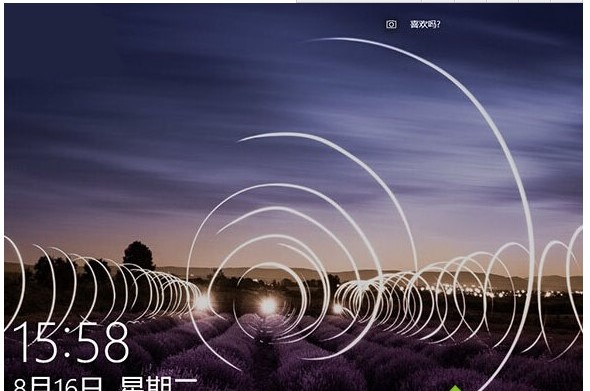
步骤一:首先我们在打开电脑后,在Cortana搜索栏中输入regedit,按回车键进入“注册表编辑器”;
步骤二:进入“注册表编辑器”之后,我们需按照一下的步骤进行定位,那么我们需要定位到
HKEY_LOCAL_MACHINE\SOFTWARE\Microsoft\Windows\CurrentVersion\Authentication\LogonUI\TestHooks
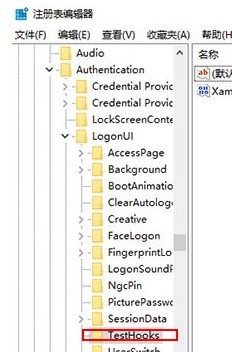
步骤三:之后我们在右侧的窗口中点击,在弹出的对话框中选择“新建”,之后在弹出的对话框中选择“DWORD(32位)值”,命名为ConsoleMode,数值数据为1,如下图:
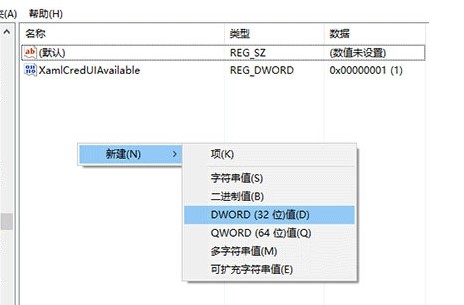
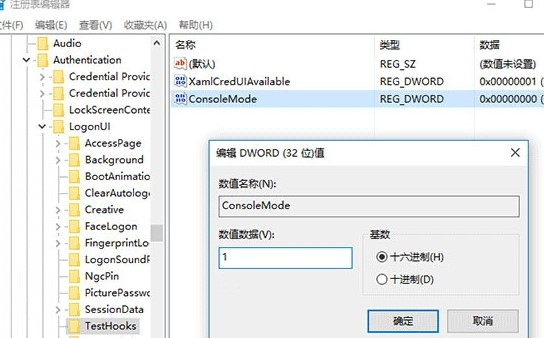
步骤四:那么按照上述步骤进行修改后即时生效,此时重启电脑就会发现关机时的界面已经变成提示符模式,重启后先按Ctrl+Alt+Del解锁,如下图:
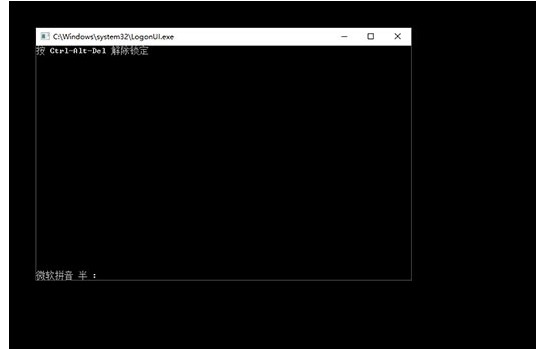
步骤五:按照步骤之后,我们就在此时输入密码或PIN码来解锁登录账户即可,如下图:
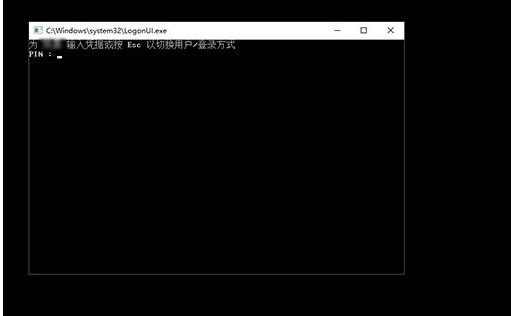
需要特别提醒:在这个地方操作上和默认图形界面一模一样,PIN码输完直接登录,不用回车;密码输完回车进入;要想恢复为默认的锁屏和登录界面,只需把ConsoleMode删除或把值改为0。
以上详细的操作步骤就是将Windows10登录界面设置成复古风的方法。如果你也想让自己的win10系统登录界面变得更加个性化的话,赶紧试试吧。
相关阅读
- 热门手游
- 最新手游
- 本类周排行
- 本类总排行

























